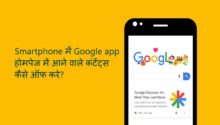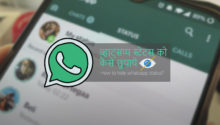क्या आपके बच्चे अपने स्मार्टफोन से गेम खेला करते है या प्ले स्टोर से बिना जरुरी ऐप्प्स डाउनलोड करके एमबी वेस्ट करते है तो इनके लिए गूगलने बच्चों की सेफ्टी के लिए Google play parental controls फीचर्स दे रखी है.
बस, एक बार इसे On करने के बाद, बच्चे आपकी Mb नहीं बिगाड़ पाएगा, इसे Password से गुजरना पड़ेंगा. बस आपको Google play parental controls ऑन से जो भी पिन डाले है वो इसे बताना नहीं है.
ऐसे करे, Google Play Parental Controls Active
आपको Google play parental controls तक पहोचने के लिए अपने Playstore ओपन करके मेनू बटन पर क्लिक करना है, जैसे क्लिक करते ही कई सारे विकल्प दिखाई देंगा, इसमें Settings > Parental controls तक जाना है.
अब ‘Parental controls are on’ पर टैप करना है और आपको फॉर पिन दर्ज करने को कहेंगे, बस आप अपने हिसाब से पिन दर्जे करे जो आपको याद रखने में आसान हो, लेकिन अपने बच्चों के इस पीन से दूर रखना है.
जब आप पासवर्ड एंटर करने के बाद, नीचे दिए Apps & Games, Films और Music विकल्पों Unhide हो जाएगा. बस इस विकल्पों में Configure करने की जरूरत है. इसलिए आपको Apps & Games चुनना है इसमें 3, 7, 12, 16, 18 ये सब बच्चें की ऐज के संख्यात्मक के इशारा है.
अगर आपके बच्चें 14 साल का है तो ‘Rated for 16+’ पर टैप कर देना है. इन विकल्प में 3 से लेकर 16 साल के बच्चो को Parental controls सेफ रखेंगा और गेम डाउनलोड करने में सक्षम नहीं है.
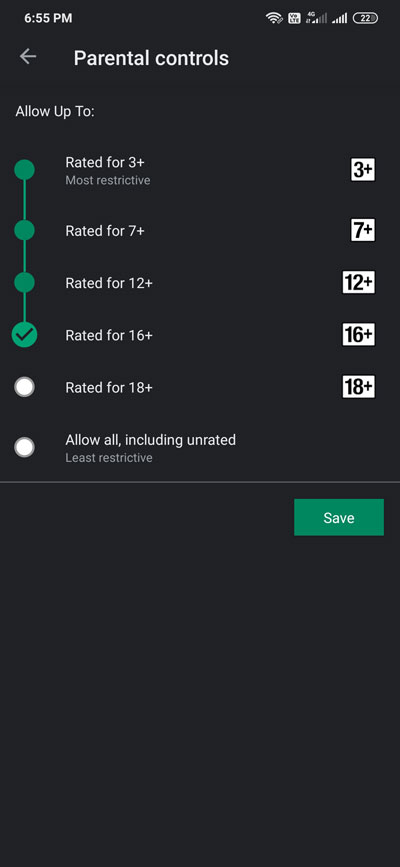
यदि आपके बच्चे ज्यादा Movies पर टिके रहते है तो Films चुन कर UA (UA एक parental controls का ईशारा करता है.) सेलेक्ट कर सकते है ऐप्स के विपरीत, फ़िल्में U से S तक की श्रेणी में आती हैं, जिसमें U सबसे अधिक प्रतिबंधक होता है जो बच्चों पर बहुति बुरा असर पड़ता है और इसी तरह आप Music पर टिक मार्क लगा सकते है.
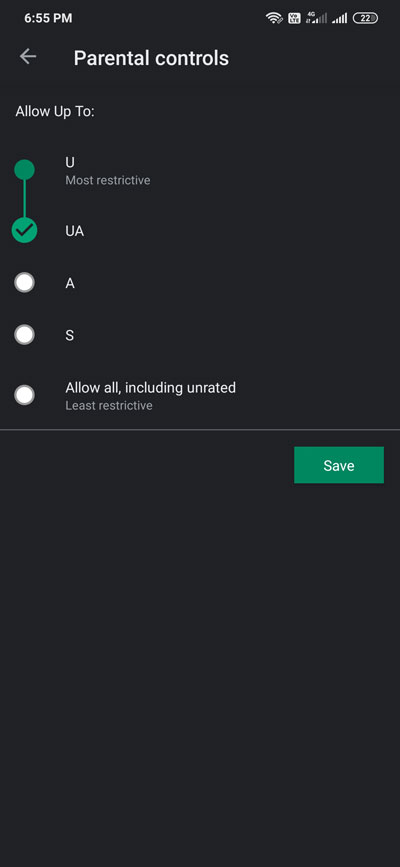
तो इसी तरह से अपने Android playstore पर Control रख सकते है और मुझे आशा है आप अपने Google play parental controls को ऑन करने में सफल रहे है.
ऐसे इंटरस्टिंग लेख पढ़ने के लिए हमारी सदस्यता ले.